Come eliminare le foto da iCloud per liberare spazio
Ti chiedi come eliminare le foto da iCloud per liberare più spazio? Questa guida ti aiuterà a rimuovere foto o video indesiderati da iCloud con 6 metodi semplici e sicuri.
AnyTrans – Eccellente gestore iCloud
Come eliminare le foto da iCloud in modo selettivo o completo? AnyTrans ti consente di eliminare foto, contatti, note, ecc. di iCloud in modo facile e veloce.
Apple fornisce il servizio iCloud per mantenere tutte le tue foto, video e documenti archiviati in modo sicuro e aggiornati ovunque, una volta abilitato iCloud Photos . E hai 5 GB di spazio a disposizione gratuitamente. Se il tuo spazio di archiviazione iCloud è pieno, puoi pagare lo spazio oltre su iCloud o gestire il tuo spazio di archiviazione iCloud con alcuni metodi.
Quindi come eliminare le foto di iCloud per liberare spazio di archiviazione ed eliminare foto o video indesiderati? Leggi questa guida per ottenere 6 modi utili per eliminare le foto su iCloud senza barriere.
Da non perdere: come importare foto da iPhone a PC >
1.Eliminare le foto da iCloud con AnyTrans
Se preferisci un modo rapido e sicuro per eliminare le foto di iCloud, AnyTrans può essere la tua prima scelta. È uno strumento di gestione dei dati iOS facile da usare, che può aiutarti a eliminare le foto da iCloud senza sforzi.
AnyTrans – Gestore dati iCloud
- Consentono di accedere a più account iCloud contemporaneamente.
- Elimina le foto da iCloud in batch o in modo selettivo.
- Carica le foto su iCloud o scarica le foto di iCloud sul computer.
- Unisci due account iCloud, inclusi foto, note, contatti, ecc.
Scaricare gratis100% pulito e sicuro
Scaricare gratis100% pulito e sicuro
Scaricare gratis * 100% pulito e sicuro
Per eliminare le foto da iCloud in modo selettivo o eliminarle tutte:
Passaggio 1. Scarica AnyTrans e avvialo > Fai clic su iCloud Manager> Accedi all’account iCloud> Scegli Foto dalla casella della categoria.
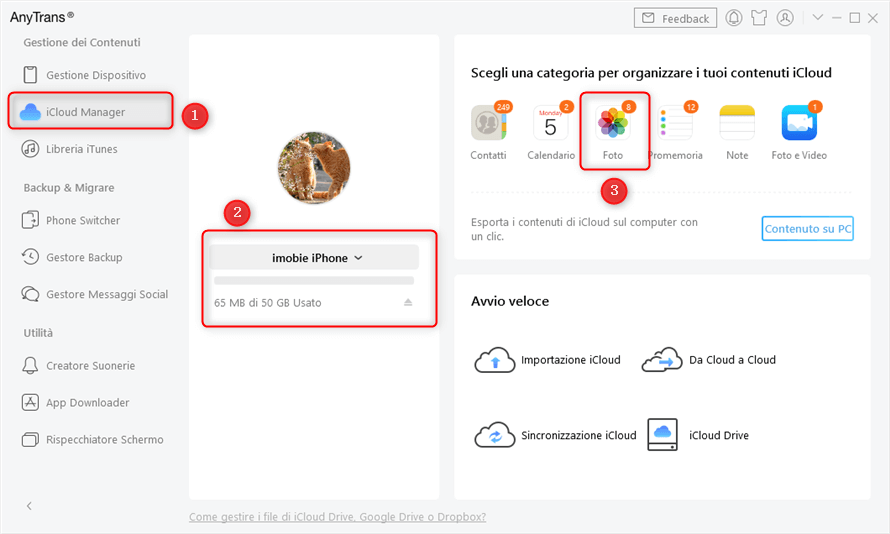
Clicca sulla categoria Foto in iCloud Manager
Passaggio 2. Visualizza l’anteprima e seleziona le foto che desideri spostare> Fai clic su Elimina nella casella in alto a destra.
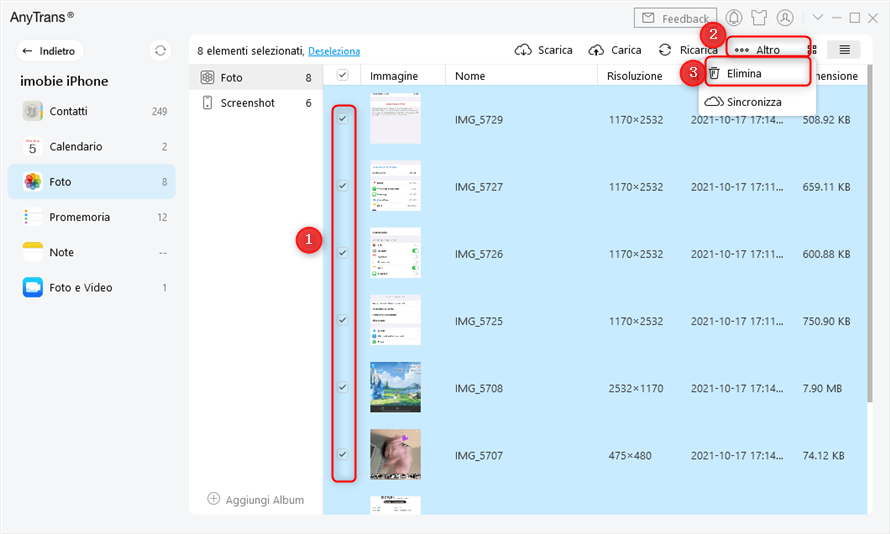
Elimina le foto di iCloud con AnyTrans
2.Come eliminare le foto da iCloud tramite browser Web
Ecco i passaggi su come eliminare le foto da icloud.com tramite un browser web:
Accedi a icloud.com > Fai clic su Foto > Scegli Foto o Momenti > Seleziona le foto che desideri eliminare oppure puoi fare doppio clic su una singola foto.
Fai clic sul pulsante Elimina, quindi fai clic su Elimina per eliminare le foto da iCloud.
Se hai cancellato per errore le foto da iCloud.com , puoi recuperare le foto cancellate facendo clic sull’album Eliminato di recente > Seleziona foto > Fai clic su Recupera per recuperarle.
3.Eliminare tutte le foto utilizzando Disabilita ed Elimina
C’è un modo semplice per liberare spazio di archiviazione iCloud e rimuovere le foto di iCloud da iCloud e dai dispositivi eliminando le foto di iCloud:
- Sul tuo iPhone: vai su Impostazioni> tocca [Il tuo nome]> iCloud> fai clic su Gestisci spazio di archiviazione> Foto> tocca Disattiva ed elimina> Quindi verrà visualizzato un messaggio e confermerà Elimina foto e video.
- Sul tuo Mac: vai su Preferenze di Sistema > iCloud > Fai clic su Gestisci > Foto iCloud > tocca Disattiva ed elimina.
Questo eliminerà tutte le tue foto e i video archiviati in iCloud e smetterà di usare le foto di iCloud e puoi disabilitare le foto di iCloud su tutti i tuoi dispositivi. Avrai quindi 30 giorni per scaricare le tue foto e i tuoi video da salvare o annullare questa azione.
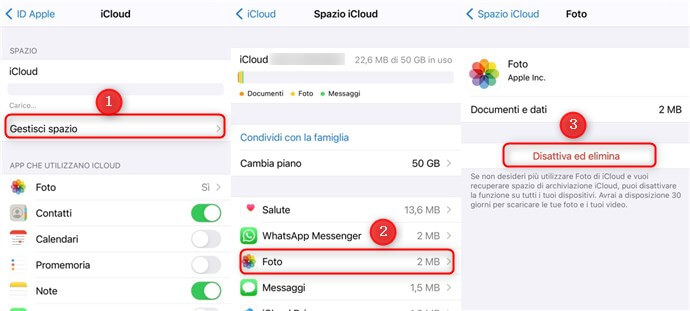
Elimina tutte le foto di iCloud
4.Eliminare le foto su iPhone/iCloud con iCloud Photos
iCloud Photos (Library) conserva automaticamente tutte le foto e i video che scatti sul tuo dispositivo, il che significa che puoi accedere alla tua libreria da iPhone/iPad/Mac. Quando attivi Foto di iCloud, tutte le tue foto e i tuoi video vengono archiviati in modo sicuro in iCloud. Organizza anche le tue foto e i tuoi video in Momenti e Anni. Così puoi trovare rapidamente il momento che stai cercando ovunque tu vada. Se desideri eliminare le foto da iCloud, puoi eliminarle nell’app Foto.
Quando elimini una foto o un video dall’app Foto, vengono eliminati anche dalle foto di iCloud e dallo spazio di archiviazione di iCloud. Puoi recuperare da Eliminati di recente per 40 giorni.
Suggerimento 1. Le foto rimangono su iCloud se vengono eliminate da iPhone?
Sì, le foto su iCloud non rimarranno se le hai eliminate da iPhone quando le foto di iCloud sono abilitate. E se hai disabilitato le foto di iCloud , le foto di iPhone non verranno sincronizzate con iCloud, quindi le foto di iCloud non verranno eliminate eliminando da iPhone.
- Per disabilitare le foto di iCloud su iPhone: vai su Impostazioni sui dispositivi> tocca [Il tuo nome] > fai clic su iCloud> fai clic su Foto in Gestisci spazio di archiviazione > Disattiva le foto di iCloud.
- Per disabilitare le foto di iCloud su Mac: vai su Preferenze di Sistema > Fai clic su iCloud > Fai clic su Opzioni accanto a Foto > Deseleziona Foto di iCloud.
Suggerimento 2. Posso eliminare le foto da iCloud ma non da iPhone?
Sì, ma devi prima disabilitare le foto di iCloud. Dopodiché, se elimini le foto da iCloud, le foto dell’iPhone rimarranno.
5.Come eliminare le immagini da iCloud con Photo Stream
Quando attivi Il mio streaming foto sul tuo iPhone, iPad e iPod touch, può caricare automaticamente nuove foto e inviarle a tutti i tuoi dispositivi iCloud quando è connesso al Wi-Fi. Tuttavia, questo crea due copie delle stesse foto e video, che occuperanno più spazio. Pertanto, si consiglia di disattivare Il mio streaming foto per risparmiare più spazio sui dispositivi.
Apri Foto sui dispositivi (iPhone, iPad e iPod touch) > scheda Album > Il mio streaming foto > tocca Seleziona > tocca una o più foto > tocca l’icona del cestino > tocca Elimina foto.
Oppure puoi aprire Impostazioni sui dispositivi> Tocca Foto e fotocamera>
Le seguenti foto non verranno eliminate durante l’eliminazione di foto da Il mio streaming foto:
Foto che hai copiato nella scheda Foto o nel rullino fotografico sul tuo dispositivo iOS.
Foto che hai importato in iPhoto/Foto sul tuo computer.
Foto che hai copiato in una cartella sul tuo PC che non fa parte di Il mio streaming foto.
Lettura correlata: Come trasferire foto da iPhone a iPhone >
6.Come eliminare il backup di iCloud
L’eliminazione delle foto dal backup di iCloud è un modo semplice per liberare spazio di archiviazione su iCloud. Quello che dovresti fare è aprire le impostazioni sul tuo iPhone, iPad e quindi:
- iOS 9 o versioni successive: tocca iCloud > tocca Memoria > Gestisci spazio di archiviazione > Disattiva libreria foto.
- iOS 8: tocca iCloud > Archiviazione e gestione > Gestisci spazio di archiviazione > Disattiva Rullino foto.
Come eseguire il backup del tuo iPhone, iPad e iPod in un metodo senza problemi?
Per mantenere le tue foto, video, musica e più sicurezza, il backup del tuo iPhone, iPad e iPod è piuttosto importante. Puoi usare iCloud/iTunes per fare un backup del tuo iPhone. Prima di iniziare: collega il tuo iPhone a una rete Wi-Fi funzionante, quindi:
- iCloud: vai su Impostazioni su iPhone (iPad, iPod) > tocca iCloud > scorri verso il basso e tocca Backup > Attiva backup iCloud > tocca Backup iCloud ora.
- iTunes: apri iTunes > Collega il tuo iPhone (iPad, iPod) al computer > Fai clic sull’icona iPhone > Riepilogo > Seleziona Backup automatico iCloud/Questo computer > Fai clic su Sincronizza.
Quando hai bisogno di estrarre e recuperare foto, messaggi, note e altro dal backup, il miglior estrattore di backup per iPhone ti aiuterà a risolvere questo problema senza problemi.
Conclusione
Con questi metodi in questa guida, puoi semplificare l’eliminazione delle foto da iCloud ed eseguire un backup completo dei tuoi dispositivi prima di eliminarli. Se vuoi visualizzare in anteprima ed eliminare tutte le foto da iCloud contemporaneamente, prova AnyTrans per farlo. Inoltre, se hai domande sui dispositivi iOS, non esitare a contattarci partecipando alla nostra discussione di seguito e faremo del nostro meglio per aiutarti.
Download Gratis * 100% pulito e sicuro
Domande relative al prodotto? Contatta il nostro team di supporto per ottenere una soluzione rapida >

